Untuk menghapus data profil pengguna di Windows 10, buka Properti Sistem, klik “Pengaturan,” pilih profil, dan klik “Hapus.”
Pada Windows 10, setiap akun pengguna menyertakan profil pengguna, yang terdiri dari file dan folder yang menyimpan file dan preferensi pribadi pengguna, pengaturan aplikasi, informasi desktop, dan data lainnya.
Terkadang , data profil pengguna mungkin rusak, menyebabkan banyak masalah, termasuk menu Start dan Microsoft Edge tidak berfungsi dengan benar. Meskipun Anda selalu dapat menghapus dan membuat ulang akun, Anda dapat menghapus profil sehingga Windows 10 dapat menyiapkan yang baru saat masuk tanpa menghapusnya seluruhnya.
Data profil pengguna disimpan di C:\Users\AccountNameFolder, tempat Anda akan menemukan Desktop, Dokumen, dan folder lainnya, termasuk folder “AppData” dan file “NTUSER.DAT”, yang merupakan tersembunyi. Namun, Anda tidak bisa menghapus file-file ini secara manual begitu saja. Sebagai gantinya, Anda harus menggunakan pengaturan “System Properties”.
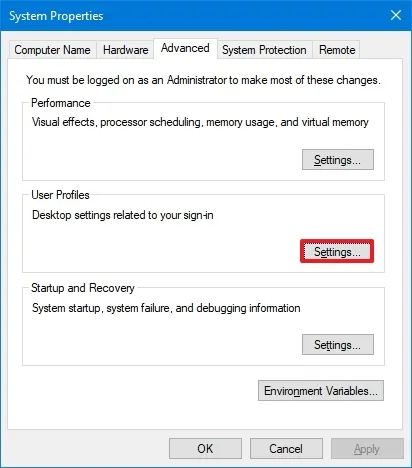
Dalam panduan ini, saya akan menunjukkan kepada Anda langkah-langkah untuk menghapus profil pengguna untuk memperbaikinya masalah pada akun Windows 10.
Penting: Anda harus masuk dengan akun administrator lain untuk menghapus akun Anda. Selain itu, menghapus profil pengguna akan menghapus dokumen pribadi pengguna, foto, musik, dan file lainnya. Oleh karena itu, disarankan untuk membuat cadangan file sebelum melanjutkan.
Menghapus profil pengguna di Windows 10
Untuk menghapus profil pengguna pada akun Windows 10, gunakan langkah-langkah berikut:
Buka Mulai di Windows 10.
@media hanya layar dan (lebar minimum: 0px) dan (tinggi minimum: 0px) { div[id^=”bsa-zone_1659356505923-0_123456″] { min-width: 336px; min-height: 280px; } } @media hanya layar dan (min-width: 640px) dan (min-height: 0px) { div[id^=”bsa-zone_1659356505923-0_123456″] { lebar minimum: 728 piksel; tinggi minimum: 280 piksel; } }
Telusuri Jalankan dan klik hasil teratas untuk membuka aplikasi.
Ketikkan perintah berikut untuk membuka Properti Sistem dan klik Tombol OK :
SystemPropertiesAdvanced
Klik tombol Setelan di bawah bagian “Profil Pengguna”.
Pilih profil pengguna dan klik tombol Hapus.
Catatan singkat: Tombol “Hapus” akan berwarna abu-abu jika pengguna masih masuk. Dalam hal ini, keluarkan pengguna dan coba lagi.
Setelah Anda menyelesaikan langkah-langkahnya, keluar dari akun saat ini dan masuk kembali ke akun yang baru saja Anda hapus profilnya agar Windows 10 dapat membuat ulang profil pengguna lagi.
Setelah masuk, Anda’Anda harus menerapkan kembali pengaturan Anda secara manual, masuk ke OneDrive, dan lainnya. Namun, Anda tidak perlu menginstal ulang aplikasi Anda. Proses ini akan menginstal ulang semua aplikasi yang Anda peroleh dari Store.
Pendekatan lain untuk memperbaiki masalah akun adalah dengan membuat akun lokal sekunder, mentransfer file dan mengonfigurasi pengaturan Anda, menghapus akun yang bermasalah, dan lalu hubungkan akun tersebut ke akun Microsoft Anda.
Pembaruan 20 Maret 2024: Panduan ini telah diperbarui untuk memastikan keakuratan dan mencerminkan perubahan pada proses.
